Clàr-innse
San oideachadh seo, seallaidh sinn ri grunn dhòighean air iomadh facal, teud no caractar fa leth a lorg agus a chur nan àite, gus an urrainn dhut am fear as fheàrr a fhreagras air na feumalachdan agad a thaghadh.
Ciamar a bhios daoine mar as trice a’ lorg ann an Excel? Sa mhòr-chuid, le bhith a’ cleachdadh an Lorg & Cuir an àite feart, a bhios ag obair gu math airson luachan singilte. Ach dè ma tha deichean no eadhon ceudan de rudan agad ri chur nan àite? Gu cinnteach, cha bhiodh duine airson na h-ath-chuiridhean sin uile a dhèanamh le làimh aon-air-aon, agus an uairsin a dhèanamh a-rithist nuair a dh’ atharraicheas an dàta. Gu fortanach, tha beagan dhòighean nas èifeachdaiche ann gus mòr-àite a dhèanamh ann an Excel, agus tha sinn a’ dol a dhèanamh sgrùdadh mionaideach air gach fear dhiubh.
Lorg agus cuir an àite iomadach luachan le neadachadh SUBSTITUTE<7
'S e an dòigh as fhasa iomadh inntrigeadh ann an Excel a lorg agus a chur na àite le bhith a' cleachdadh a' ghnìomh SUBSTITUTE.
Tha loidsig na foirmle gu math sìmplidh: bidh thu a' sgrìobhadh beagan ghnìomhan fa leth gus fear ùr a chur an àite seann luach. . Agus an uairsin, bidh thu a’ neadachadh nan gnìomhan sin aon a-steach do fhear eile, gus am bi gach SUBSTITUTE às deidh sin a’ cleachdadh toradh an SUBSTITUTE roimhe gus coimhead airson an ath luach.
SUBSTITUTE(SUBSTITUTE(SUBSTITUTE( text , old_text1 , new_text1 ), old_text2 , new_text2 ), old_text3 , new_text3 )Anns an liosta de dh’àiteachan ann an A2:A10, is dòcha gu bheil thu airson ainmean nan dùthchannan giorraichte (leithid FR , UK agus USA ) a chur an àite nan ainmean dùthchaChan obraich gnìomh MassReplace ach san leabhar-obrach anns an do chuir thu a-steach an còd. Mura h-eil thu cinnteach ciamar a nì thu seo ceart, feuch an lean thu na ceumannan a tha air am mìneachadh ann an Mar a chuireas tu còd VBA a-steach ann an Excel.
Cho luath ‘s a chuireas tu an còd ris an leabhar-obrach agad, nochdaidh an gnìomh san fhoirmle intellisense - a-mhàin ainm a’ ghnìomh, chan e na h-argamaidean! Ach, tha mi a’ creidsinn nach eil e gu diofar a bhith a’ cuimhneachadh air a’ cho-chàradh:
MassReplace (input_range, find_range, replace_range)Càite:
- Input_range - an tùs raon far a bheil tha thu airson luachan a chur nan àite.
- Lorg_range - na caractaran, na teudan, no na faclan ri lorg.
- Replace_range - na caractaran, na teudan, neo faclan airson a chur nan àite.
Ann an Excel 365, ri linn taic do dh’ arrays fiùghantach, obraichidh seo mar fhoirmle àbhaisteach, nach fheum a chur a-steach ach sa chill as àirde (B2):
=MassReplace(A2:A10, D2:D4, E2:E4)
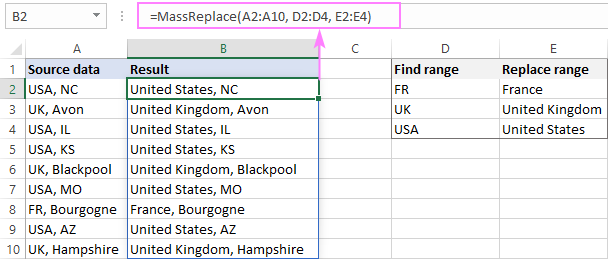
Ann an Excel ro-fiùghantach, bidh seo ag obair mar fhoirmle sreath CSE seann-stoidhle: taghaidh tu an raon stòr gu lèir (B2:B10), taipidh an foirmle, agus brùth air na h-iuchraichean Ctrl + Shift + Enter aig an aon àm gus a chrìochnachadh.
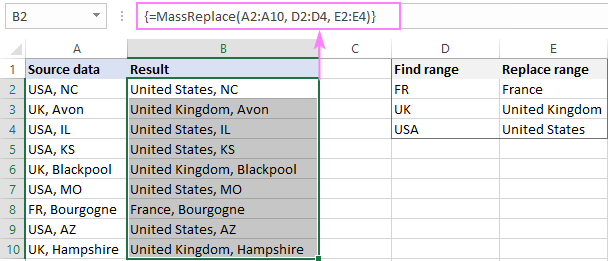
Buannachdan : roghainn eile iomchaidh an àite gnìomh àbhaisteach LAMBDA ann an Excel 2019 , Excel 2016 agus tionndaidhean nas tràithe
Droch-bhualaidhean : feumaidh an leabhar-obrach a bhith air a shàbhaladh mar fhaidhle .xlsm le comas macro
Cuir macro VBA an àite mòr ann an Excel
Ma tha thu dèidheil air càr a’ ceangal gnìomhan cumanta le macros, mar sin thusaan còd VBA a leanas a chleachdadh gus iomadh luach ann an raon a lorg is a chur na àite.
Sub BulkReplace() Dim Rng As Range, SourceRng As Range, ReplaceRng As Range On Error Ath-thòisich an ath sheata SourceRng = Application.InputBox ( "Dàta stòr: " , " Bulk Replace " , Application.Selection.Address, Type :=8) Err.Clear Mura h-eil SourceRng Is dad an uairsin Suidhich ReplaceRng = Application.InputBox ( "Cuir an àite raon:" , "Bulk Replace" , Seòrsa :=8) Err.Clear Mura h-eil càil ann an ath-chur an uairsin Application.ScreenUpdating = Meallta airson gach Rng ann an ReplaceRng.Columns(1).Cells SourceRng.Replace what:=Rng.Value, ath-chur:=Rng.Offset(0, 1).Luach An ath- Application.ScreenUpdating = Fìor Chrìoch Ma tha Deireadh Ma tha Deireadh FoGus feum a dhèanamh den macro anns a' bhad, 's urrainn dhut an leabhar-obrach sampall againn anns a bheil an còd a luchdachadh a-nuas. No 's urrainn dhut an còd a chur a-steach san leabhar-obrach agad fhèin.
Mar a chleachdas tu am macro
Mus ruith thu am macro, sgrìobh na luachan sean is ùr ann an dà cholbh ri thaobh mar a chithear san dealbh gu h-ìosal ( C2:D4).
Agus an uairsin, tagh an dàta tùsail agad, brùth Alt + F8 , tagh am macro BulkReplace , agus cliog air Ruith .
<0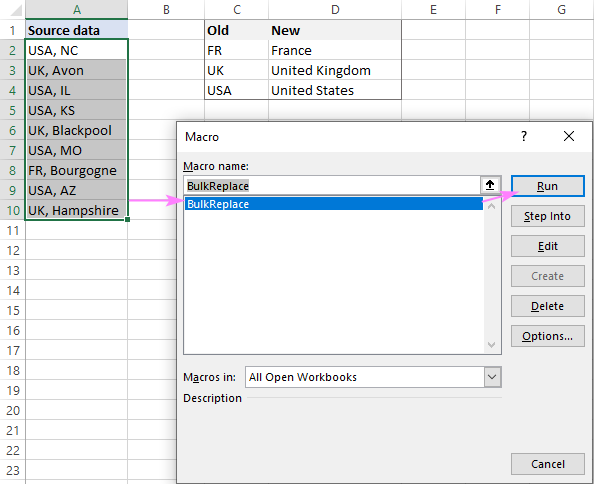
A chionn 's gu bheil an rage rage air a ro-thaghadh, dìreach dearbhaich an t-iomradh, is briog OK:
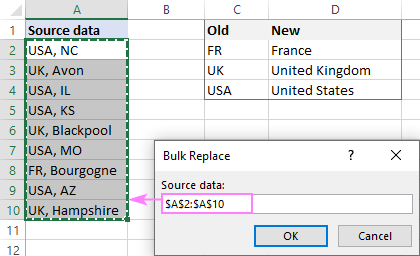
Às dèidh sin, tagh an raoin ionad , agus cliog OK:

Dèanta!
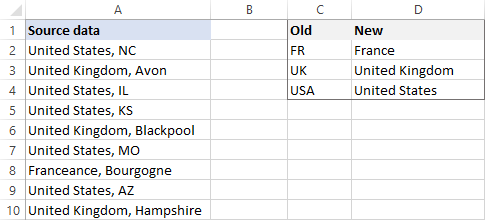
Buannachdan : cuir air dòigh aon turas, ath-chleachdadh uair sam bith
Cuairt-airgid : feumaidh am macro a bhith air a ruith leis a h-uile dàtaatharraich
Ioma lorg agus cuir an àite inneal Substring ann an Excel
Anns a’ chiad eisimpleir, dh’ ainmich mi gur e SUBSTITUTE neadachaidh an dòigh as fhasa air grunn luachan a chuir an àite Excel. Tha mi ag aideachadh gun robh mi ceàrr. Tha an t-sreath deireannach againn a’ dèanamh cùisean eadhon nas fhasa!
Gus ath-chur mòr a dhèanamh air an duilleag-obrach agad, theirig a-null gu taba Ablebits Data agus cliog air Innealan Fo-shreath > Cuir an àite fo-thranndan .
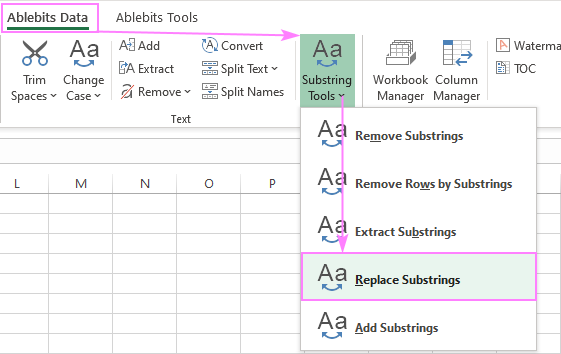
Nochdaidh am bogsa deasbaid Ath-atharraich fo-thalamh ag iarraidh ort an raon Stòr agus <1 a mhìneachadh>Substrings range.
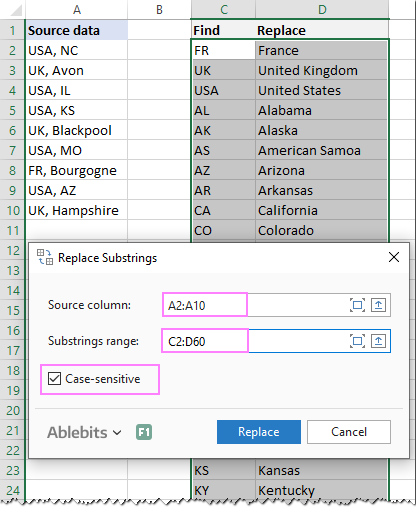
Leis an dà raon a thagh thu, cliog air a’ phutan Ath-ionad agus lorg na toraidhean ann an colbh ùr a chuirear a-steach air an taobh dheas den dàta tùsail. Seadh, tha e cho furasta sin!
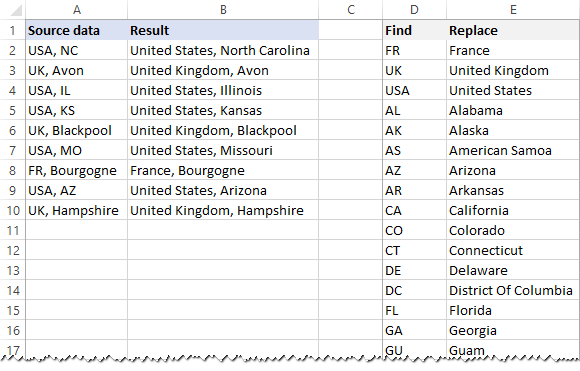
Tip. Mus cliog thu Cuir an àite , tha aon rud cudromach air am bu chòir dhut beachdachadh - am bogsa Cùis-mhothachail . Dèan cinnteach gun tagh thu e ma tha thu airson na litrichean mòra is beaga a làimhseachadh mar charactaran eadar-dhealaichte. San eisimpleir seo, bidh sinn a’ cuir strìochag ris an roghainn seo oir chan eil sinn ag iarraidh ach na teudan calpaichte a chuir nan àite agus na fo-thalagan mar “fr”, “uk”, no “ak” ann am faclan eile fhàgail slàn.
Ma tha thu feòrachail faighinn a-mach dè na gnìomhan mòra eile a ghabhas dèanamh air teudan, thoir sùil air Innealan Fo-thalamh eile a tha san t-sreath Ultimate againn. No nas fheàrr buileach, luchdaich sìos an tionndadh measaidh gu h-ìosal agus feuch ris!
Sin mar a lorgas tu agus a chuireas tu na àiteiomadach facal agus caractar aig an aon àm ann an Excel. Tha mi a’ toirt taing dhut airson do leughadh agus tha mi an dòchas d’fhaicinn air ar blog an ath sheachdain!
Luchdaich a-nuas ri fhaighinn
Ioma lorg agus ath-chuir ann an Excel (faidhle .xlsm)
Ultimate Suite 14 -day tionndadh làn-ghnìomhach (faidhle .exe)
ainmean.Gus a dhèanamh, cuir a-steach na seann luachan ann an D2:D4 agus na luachan ùra ann an E2:E4 mar a chithear san dealbh gu h-ìosal. Agus an uairsin, cuir am foirmle gu h-ìosal ann am B2 agus brùth Enter:
=SUBSTITUTE(SUBSTITUTE(SUBSTITUTE(A2:A10, D2, E2), D3, E3), D4, E4)
...
Thoir an aire, chan obraich an dòigh-obrach gu h-àrd ach ann an Excel 365 a bheir taic do arrays fiùghantach. sgrìobhte airson a’ chill as àirde (B2), agus an uairsin air a chopaigeadh gu na ceallan gu h-ìosal:
=SUBSTITUTE(SUBSTITUTE(SUBSTITUTE(A2, $D$2, $E$2), $D$3, $E$3), $D$4, $E$4)
Thoir an aire, anns a’ chùis seo, gu bheil sinn a’ glasadh na luachan ùra le iomraidhean cealla iomlan, mar sin cha ghluais iad nuair a nì iad lethbhreac dhen fhoirmle sìos.
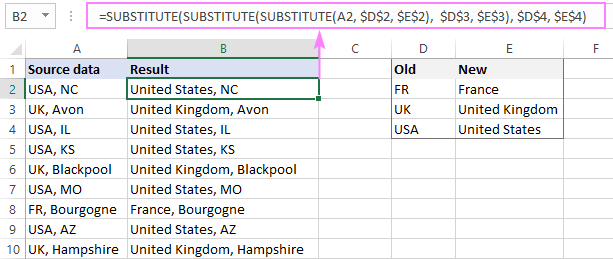
An aire. Tha an gnìomh SUBSTITUTE mothachail air cùis , a’ ciallachadh gum bu chòir dhut na seann luachan ( old_text ) a thaipeadh san aon chùis litreach ’s a nochdas iad san dàta tùsail.
Cho furasta 's a dh' fhaodadh e a bhith, tha ana-cothrom mòr aig a' mhodh seo - nuair a bhios dusanan de rudan agad ri chur nan àite, bidh gnìomhan neadachaidh a' fàs caran doirbh a riaghladh.
Buannachdan : furasta - a chur an gnìomh; le taic anns a h-uile tionndadh Excel
Draghan : tha e nas fheàrr a chleachdadh airson àireamh chuingealaichte de lorg / cuir an àite luachan
Rannsaich is cuir XLOOKUP
<0 an àite iomadh inntrigeadh> Ann an suidheachadh nuair a tha thu airson an susbaint cealla slàn a chuir na àite, chan e a phàirt, bidh an gnìomh XLOOKUP feumail.Nì sinnabair gu bheil liosta dhùthchannan agad ann an colbh A agus ag amas air na h-ainmean slàn co-fhreagarrach a chur an àite nan giorrachaidhean gu lèir. Coltach ris an eisimpleir roimhe, tòisichidh tu le bhith a’ cuir a-steach na nithean “Lorg” agus “Cuir an àite” ann an colbhan fa leth (D agus E fa leth), agus an uairsin cuir a-steach am foirmle seo ann am B2:
=XLOOKUP(A2, $D$2:$D$4, $E$2:$E$4, A2)
Air eadar-theangachadh bhon chànan Excel gu cànan a’ chinne-daonna, seo na bhios am foirmle a’ dèanamh:
Lorg luach A2 (lookup_value) ann an D2:D4 (lookup_array) agus till maids bho E2: E4 (return_array). Mur deach a lorg, tarraing an luach tùsail o A2.
Dèan briogadh dùbailte air an làmh lìonaidh gus lethbhreac a dhèanamh dhen fhoirmle gu na ceallan gu h-ìosal, agus cha chum an toradh thu a' feitheamh:
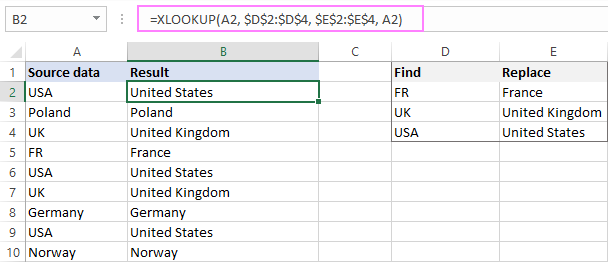
Leis nach eil an gnìomh XLOOKUP ri fhaighinn ach ann an Excel 365, chan obraich am foirmle gu h-àrd ann an dreachan nas tràithe. Ach, is urrainn dhut atharrais a dhèanamh air a’ ghiùlan seo gu furasta le measgachadh de IFERROR no IFNA agus VLOOKUP:
=IFNA(VLOOKUP(A2, $D$2:$E$4, 2, FALSE), A2)
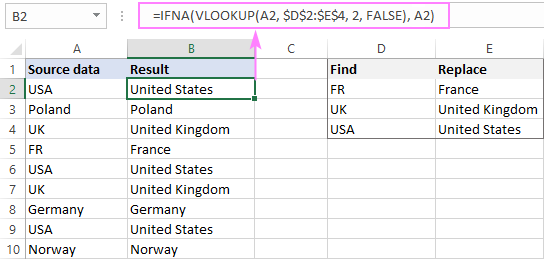
Nota. Eu-coltach ri SUBSTITUTE, chan eil na gnìomhan XLOOKUP agus VLOOKUP mothachail air cùis , a’ ciallachadh gu bheil iad a’ lorg luachan sgrùdaidh gun a bhith a’ seachnadh a’ chùis litreach. Mar eisimpleir, chuireadh am foirmle againn an àite FR agus fr le An Fhraing .
Buannachdan : cleachdadh neo-àbhaisteach de ghnìomhan àbhaisteach; ag obair anns a h-uile dreach Excel
Dreuchdan : ag obair air ìre cealla, chan urrainn dha pàirt de shusbaint na cealla a chuir na àite
Iomadh àite a’ cleachdadh gnìomh LAMBDA ath-chuairteach
Air sgàth airson microsoft365, tha Excel a’ toirt seachad gnìomh sònraichte a leigeas le gnìomhan gnàthaichte a chruthachadh a’ cleachdadh cànan foirmle traidiseanta. Tha, tha mi a’ bruidhinn mu dheidhinn LAMBDA. Is e bòidhchead an dòigh seo gum faod e foirmle gu math fada agus iom-fhillte a thionndadh gu foirmle gu math toinnte agus sìmplidh. A bharrachd air an sin, leigidh e leat na gnìomhan agad fhèin a chruthachadh nach eil ann an Excel, rud a bha roimhe seo comasach le VBA a-mhàin.
Airson an fhiosrachaidh mhionaideach mu bhith a’ cruthachadh agus a’ cleachdadh ghnìomhan LAMBDA àbhaisteach, thoir sùil air an oideachadh seo: Ciamar gus gnìomhan LAMBDA a sgrìobhadh ann an Excel. An seo, bruidhnidh sinn air eisimpleir practaigeach no dhà.
Buannachdan : tha an toradh na ghnìomh eireachdail agus iongantach sìmplidh a chleachdadh, ge bith dè an àireamh de chàraidean ùra
Cùl-fhiosrachadh : ri fhaighinn ann an Excel 365 a-mhàin; leabhar-obrach sònraichte agus chan urrainnear a chleachdadh a-rithist thairis air diofar leabhraichean-obrach
Eisimpleir 1. Rannsaich is cuir an àite iomadh facal / sreang aig an aon àm
Gus iomadh facal no teacsa a chur an àite aon turas, chruthaich sinn cleachdadh Gnìomh LAMBDA, leis an ainm MultiReplace , a ghabhas aon de na foirmean seo:
=LAMBDA(text, old, new, IF(old"", MultiReplace(SUBSTITUTE(text, old, new), OFFSET(old, 1, 0), OFFSET(new, 1, 0)), text))
No
=LAMBDA(text, old, new, IF(old="", text, MultiReplace(SUBSTITUTE(text, old, new), OFFSET(old, 1, 0), OFFSET(new, 1, 0))))
Tha an dà chuid ath-chuairteach gnìomhan ris an canar iad fhèin. Chan eil an diofar ann ach mar a tha am puing fàgail air a stèidheachadh.
Sa chiad fhoirmle, nì an gnìomh IF sgrùdadh a bheil an seann liosta falamh (seann""). Ma tha TRUE, canar an gnìomh MultiReplace ris. Ma tha FALSE, an gnìomhtillidh e text an riochd làithreach e agus fàgaidh e a-mach e.
Tha an dàrna foirmle a’ cleachdadh an reusanachadh cùil: ma tha old bàn (old="”), an uairsin till text agus falbh; no cuir fòn gu MultiReplace .
Tha am pàirt as duilghe air a choileanadh! Is e an rud a tha air fhàgail dhut a dhèanamh ainm a thoirt don ghnìomh MultiReplace anns a’ Mhanaidsear Ainm mar a chithear san dealbh gu h-ìosal. Airson an stiùireadh mionaideach, faic Mar a dh’ ainmicheas tu gnìomh LAMBDA.
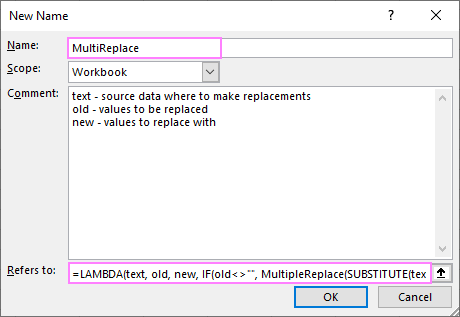
Cho luath ‘s a gheibh an gnìomh ainm, ’s urrainn dhut a chleachdadh dìreach mar ghnìomh in-thogail sam bith eile.
Ge bith dè an dà atharrachadh foirmle a thaghas tu, bho shealladh an neach-cleachdaidh deireannach, tha an co-chòrdadh cho sìmplidh ri seo:
MultiReplace (teacsa, sean, ùr)Càite:
- Teacs - an dàta tùsail
- Seann - na luachan ri lorg
- Ùr - na luachan a thèid a chur nan àite
A’ gabhail an eisimpleir a bh’ ann roimhe beagan nas fhaide air adhart, leig dhuinn chan e a-mhàin na giorrachaidhean dùthcha a chur an àite ach giorrachaidhean na stàite cuideachd. Airson seo, sgrìobh na giorrachaidhean ( seann luachan) ann an colbh D a' tòiseachadh ann an D2 agus na h-ainmean slàn ( luachan ùra ) ann an colbh E a' tòiseachadh ann an E2.
San B2, cuir a-steach an gnìomh MultiReplace:
=MultiReplace(A2:A10, D2, E2)
Buail Enter agus faigh tlachd às na toraidhean :)
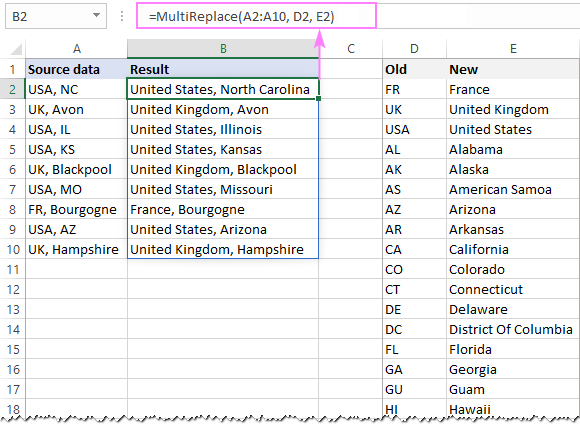
Mar a tha am foirmle seo ag obair
Is e tuigse na foirmle a thuigsinn ath-chuairteachadh. Is dòcha gu bheil seo iom-fhillte, ach tha am prionnsapal gu math sìmplidh. Leis gachiteration, bidh gnìomh ath-chuairteach a’ fuasgladh aon eisimpleir bheag de dhuilgheadas nas motha. Anns a’ chùis againn, bidh an gnìomh MultiReplace a’ lùbadh tro na luachan sean is ùr agus, le gach lùb, a’ coileanadh aon àite:
MultiReplace (SUBSTITUTE(text, old, new), OFFSET(old, 1, 0), OFFSET(new, 1, 0))
Coltach ri gnìomhan SUBSTITUTE neadachaidh, bidh toradh an SUBSTITUTE roimhe seo gu bhith na pharameter text airson an ath SUBSTITUTE. Ann am faclan eile, air gach gairm às deidh sin de MultiReplace , bidh an gnìomh SUBSTITUTE a’ pròiseasadh chan e an sreang teacsa tùsail, ach toradh na gairm roimhe.
Gus làimhseachadh a h-uile nì air an seann liosta, bidh sinn a’ tòiseachadh leis a’ chill as àirde, agus a’ cleachdadh an gnìomh OFFSET gus 1 sreath a ghluasad sìos le gach eadar-obrachadh:
OFFSET(old, 1, 0)
Tha an aon rud air a dhèanamh airson an liosta ùr:
OFFSET(new, 1, 0)
'S e an rud deatamach a th' ann puing fàgail a sholarachadh gus casg a chur air fiosan ath-chuairteachaidh bho bhith a' dol air adhart gu bràth. Tha e air a dhèanamh le cuideachadh bhon ghnìomh IF - ma tha an seann chill falamh, tillidh an gnìomh text e mar a tha e an-dràsta agus falbhaidh e:
=LAMBDA(text, old, new, IF(old="", text, MultiReplace(…)))
no
=LAMBDA(text, old, new, IF(old"", MultiReplace(…), text))
Eisimpleir 2. Cuir an àite iomadh caractar ann an Excel
Ann am prionnsabal, faodaidh an gnìomh MultiReplace a chaidh a dheasbad san eisimpleir roimhe làimhsich caractaran fa leth cuideachd, cho fad 's gun tèid gach caractar sean is ùr a chur a-steach ann an cealla air leth, dìreach mar a tha na h-ainmean giorraichte agus slàn anns na glacaidhean-sgrìn gu h-àrd.
Nam b' fheàrr leat an seann charactar a chur a-steachcaractaran ann an aon chill agus na caractaran ùra ann an cealla eile, no cuir a-steach iad gu dìreach san fhoirmle, is urrainn dhut gnìomh gnàthaichte eile a chruthachadh, leis an ainm ReplaceChars , le bhith a’ cleachdadh aon de na foirmlean seo:
=LAMBDA(text, old_chars, new_chars, IF(old_chars"", ReplaceChars(SUBSTITUTE(text, LEFT(old_chars), LEFT(new_chars)), RIGHT(old_chars, LEN(old_chars)-1), RIGHT(new_chars, LEN(new_chars)-1)), text))
No
=LAMBDA(text, old_chars, new_chars, IF(old_chars="", text, ReplaceChars(SUBSTITUTE(text, LEFT(old_chars), LEFT(new_chars)), RIGHT(old_chars, LEN(old_chars)-1), RIGHT(new_chars, LEN(new_chars)-1))))
Cuimhnich gun ainmich thu an gnìomh Lambda ùr agad anns a’ Mhanaidsear Ainm mar as àbhaist:
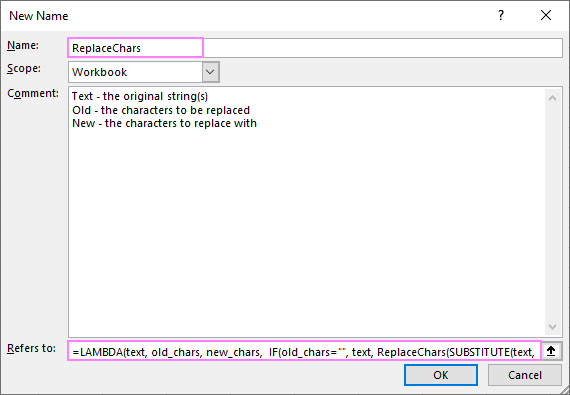
Agus tha an gnìomh gnàthaichte ùr agad deiseil airson a chleachdadh:
ReplaceChars(text, old_chars, new_chars)Càite:
- Teacs - na teudan tùsail
- Seann - na caractaran airson
- New a lorg - na caractaran a thèid a chur nan àite le
Gus deuchainn làraich a thoirt dha, dèanamaid rudeigin a thèid a choileanadh gu tric air dàta a chaidh a thoirt a-steach - cuir luachan dìreach agus giorrachaidhean dìreach an àite luachan snasail agus giorrachaidhean snasail.
An toiseach, chuir sinn a-steach na luachan snasail agus an giorrachadh snasail ann an D2, luachan dìreach agus giorrachadh dìreach ann an E2 , a’ sgaradh nan caractaran le beàrnan airson a bhith furasta an leughadh. (Mar a chleachdas sinn an aon delimiter anns an dà chealla, cha bhi buaidh sam bith aige air an toradh - cuiridh Excel àite an àite àite.)
Às deidh sin, cuiridh sinn a-steach am foirmle seo ann am B2:
=ReplaceChars(A2:A4, D2, E2)
Agus faigh dìreach na toraidhean a bha sinn a’ sireadh:
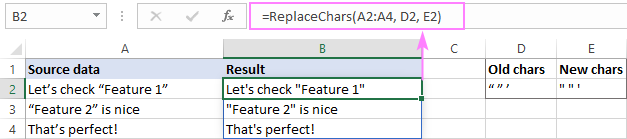
Tha e comasach cuideachd na caractaran a thaipeadh gu dìreach san fhoirmle. Anns a’ chùis againn, dìreach cuimhnich gun dèan thu “dùblachadh” air na briathran dìreach mar seo:
=ReplaceChars(A2:A4, "“ ” ’", """ "" '")
Mar a dh’obraicheas am foirmle seo
An ReplaceChars cearcall gnìomh tro na teudan old_chars agus new_chars agus nì e aon fhear ùr aig aon àm a’ tòiseachadh on chiad charactar air an taobh chlì. Tha am pàirt seo air a dhèanamh leis a’ ghnìomh SUBSTITUTE:
SUBSTITUTE(text, LEFT(old_chars), LEFT(new_chars))
Le gach tionndadh, bidh an gnìomh CEART a’ toirt air falbh aon charactar bho thaobh clì an dà chuid old_chars agus new_chars strings, gus am b' urrainn do LEFT an ath phaidhir charactaran fhaighinn airson an ionadachadh:
ReplaceChars(SUBSTITUTE(text, LEFT(old_chars), LEFT(new_chars)), RIGHT(old_chars, LEN(old_chars)-1), RIGHT(new_chars, LEN(new_chars)-1))
Ro gach gairm ath-chuairteach, bidh an gnìomh IF a' measadh an t-sreang old_chars . Mura h-eil e falamh, bidh an gnìomh ga ghairm fhèin. Cho luath 's a thèid a' charactair mu dheireadh a chur na àite, thig am pròiseas ath-aithris gu crìch, tillidh am foirmle text an riochd a th' ann an-dràsta agus falbhaidh i.
An aire. Leis gu bheil an gnìomh SUBSTITUTE a thathar a’ cleachdadh anns na prìomh fhoirmlean againn mothachail air cùis , bidh an dà chuid Lambdas ( MultiReplace agus ReplaceChars ) a’ làimhseachadh litrichean mòra is beaga mar charactaran eadar-dhealaichte.
Lorg mòr agus cuir UDF na àite
Air eagal ‘s nach eil gnìomh LAMBDA ri fhaighinn san Excel agad, faodaidh tu gnìomh a tha air a mhìneachadh leis a’ chleachdaiche a sgrìobhadh airson ioma-àite ann an dòigh thraidiseanta a’ cleachdadh VBA.
Gus an UDF a dhealachadh bhon ghnìomh MultiReplace a tha air a mhìneachadh le LAMBDA, tha sinn gu bhith ga ainmeachadh ann an dòigh eadar-dhealaichte, can MassReplace . Tha còd a’ ghnìomh mar a leanas:
Gnìomh MassReplace(InputRng As Range, FindRng As Range, ReplaceRng As Range) Mar Variant () DimarRes() Mar Variant 'eagrachadh gus na toraidhean a stòradh Dim arSearchReplace(), sTmp As String' raon far an glèidh thu na paidhrichean lorg / ath-chuir, sreang sealach Dim iFindCurRow, cntFindRows As Long 'clàr-amais sreath làithreach an t-sreath SearchReplace, cunnt de shreathan Dim iInputCurRow, iInputCurCol, cntInputRows, cntInputCols Cho fada 'clàr-innse na loidhne làithreach san raon thùsail, clàr-amais a' cholbh làithreach san raon thùsail, cunntadh shreathan, cunntadh nan colbhan cntInputRows = InputRng.Rows.Count cntInputCols = InputRng .Columns.Count cntFindRows = FindRng.Rows.Count ReDim arRes(1 Gu cntInputRows, 1 Gu cntInputCols) ReDim arSearchReplace(1 Gu cntFindRows, 1 Gu 2) 'ag ullachadh an t-sreath de lorg/ath-shuidheachadh paidhrichean Airson iFind1CurwarchFind iFindCurRow, 1). 1 Gu cntInputCols stm p = InputRng.Cells(iInputCurRow, iInputCurCol).Luach 'A' cur an àite a h-uile lorg/cuir an àite paidhrichean anns gach cill Airson iFindCurRow = 1 Gu cntFindRows sTmp = Cuir an àite(sTmp, arSearchReplace(iFindCurRow, 1), arSearchCurRow(Ar Aghaidh) (iInputCurRow, iInputCurCol) = sTmp An ath-An ath-An ath- MassReplace = gnìomh crìochnachaidh arResColtach ri gnìomhan a tha air an sònrachadh le LAMBDA, tha UDFn air feadh an leabhar-obrach . Tha sin a' ciallachadh an

